Примена функција тангентне тачке у Мицрософт Екцелу
Арктангент је укључен у низ инверзних тригонометријских израза. То је супротно од тангенте. Као и све сличне количине, израчунава се у радијанцима. У Екцел-у постоји посебна функција која вам омогућава да израчунате арктангент за одређени број. Хајде да схватимо како да користимо овај оператор.
Садржај
Израчунавање вредности тангента лука
Арктангент је тригонометријски израз. Израчунава се у облику угла у радијанцима, чија је тангенција једнака броју аргумената арктангента.
За израчунавање ове вредности у Екцел-у користи се оператор АТАН , који је укључен у групу математичких функција. Његов једини аргумент је број или референца на ћелију која садржи нумерички израз. Синтакса узима следећи облик:
=ATAN(число)
Метод 1: Ручни улаз
За искусног корисника, с обзиром на једноставност синтакси ове функције, лакше и брже се врши ручни унос.
- Изаберите ћелију у којој би требало да настањени резултат израчунавања и запишете формулу типа:
=ATAN(число)Уместо аргумента "Број" , наравно, замјените одређену нумеричку вриједност. Дакле, арктангент четворице ће се израчунати према следећој формули:
=ATAN(4)Ако је нумеричка вредност у одређеној ћелији, онда је аргумент функције може бити његова адреса.
- Да бисте приказали резултате израчунавања на екрану, притисните тастер Ентер .
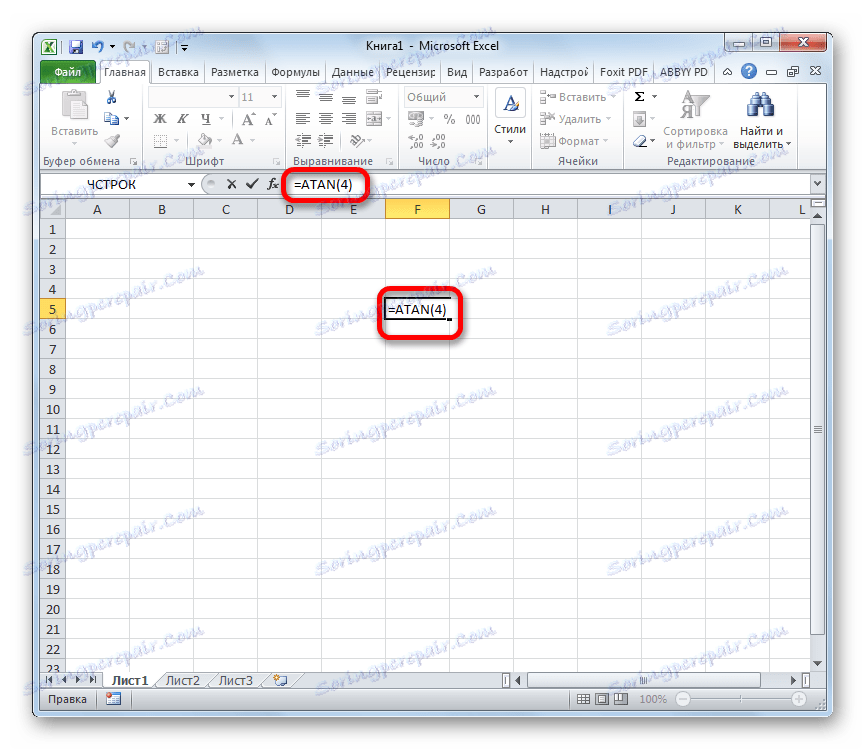
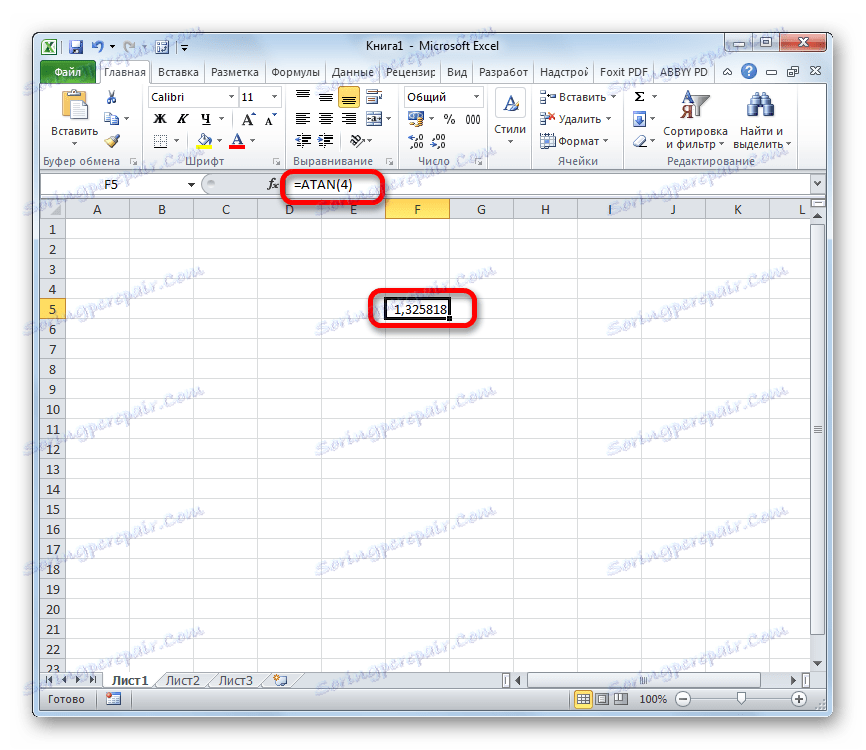
Метод 2: Израчунајте помоћу функције чаробњака
Али за оне кориснике који још нису у потпуности савладали методе ручног уноса формулара или су једноставно навикли да раде искључиво кроз графички интерфејс, израчунавање помоћу чаробњака функције је прикладније.
- Изаберите ћелију да прикажете резултат обраде података. Кликните на дугме "Убаци функцију" , налази се лево од линије формуле.
- Отвара се Чаробњак функција . У категорији "Математичка" или "Пун абецедна листа" , треба пронаћи назив "АТАН" . Да започнете прозор аргумената, изаберите га и кликните на дугме "ОК" .
- Након завршених наведених акција отвара се прозор оператера. У њој постоји само једно поље - "Број" . У њему морате унети број, чији арктангент треба израчунати. Након тога, кликните на дугме "ОК" .
![Аргументи АТАН функције у Мицрософт Екцелу]()
Такође, као аргумент, можете користити референцу на ћелију у којој се налази овај број. У том случају је лакше не ручно уносити координате, већ да поставите курсор у област поља и једноставно изаберете елемент у листу где се налази жељена вриједност. Након ових радњи, адреса ове ћелије ће бити приказана у прозору аргумената. Затим, као у претходној верзији, кликните на дугме "ОК" .
- Након извршења акција на горе наведеном алгоритму, вриједност тангента лука у радијанцима броја наведеног у функцији приказана је у претходно означеном ћелији.
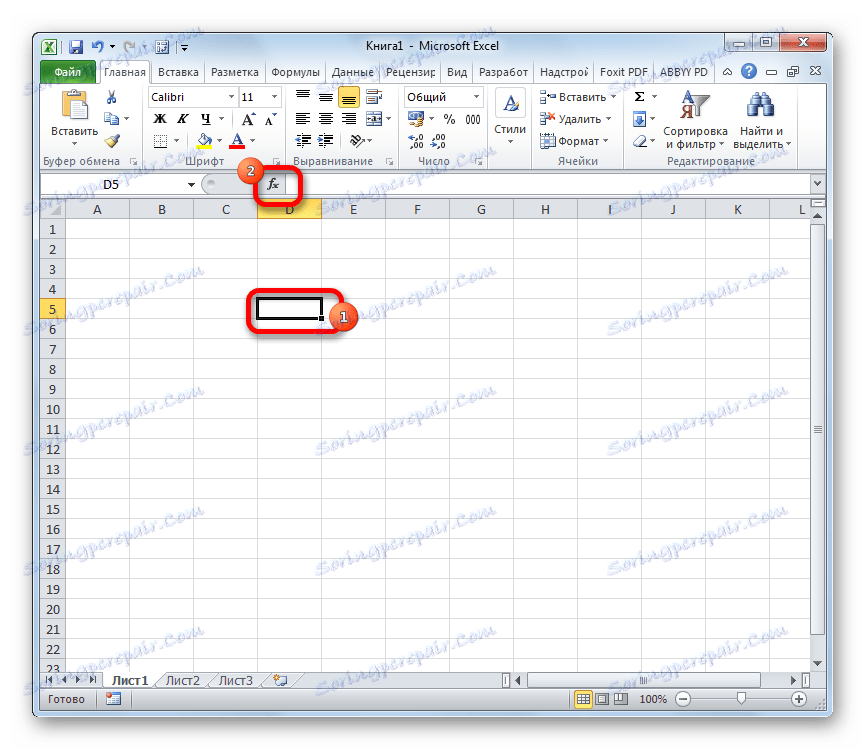

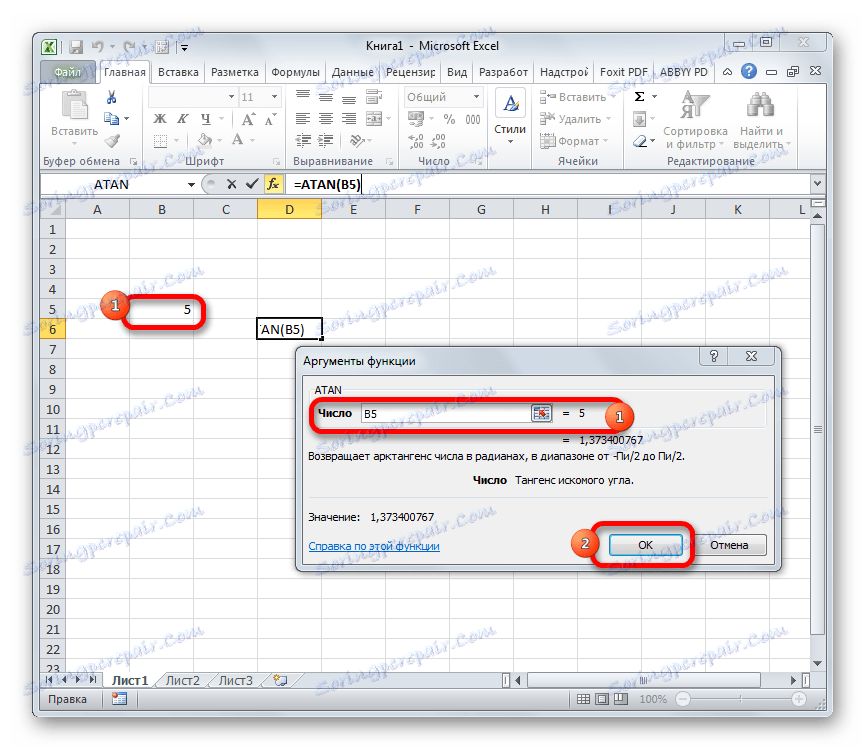

Лекција: Функцијски чаробњак у Екцелу
Као што видите, проналажење броја арктангената у Екцел-у није проблем. Ово се може урадити уз помоћ специјалног оператора АТАН са прилично једноставном синтаксом . Користите ову формулу могу бити ручни унос и преко интерфејса чаробњака функција .
